Kako stvoriti više kopija iste aplikacije na početnom zaslonu iPhone/iPad uređaja

Jedna zanimljiva promjena je da je sada moguće dodati više kopija iste aplikacije na početni zaslon na vašem iPhoneu ili iPadu.

Uz dodatak widgeta i App Library, Apple je u posljednjih nekoliko godina napravio mnogo promjena na početnom zaslonu. Jedna zanimljiva promjena je da je sada moguće dodati više kopija iste aplikacije na početni zaslon na vašem iPhoneu ili iPadu.
U ovom kratkom vodiču Quantrimang.com će vam pokazati kako klonirati aplikacije na početnom zaslonu. Članak će također objasniti zašto Apple dopušta ovu funkciju i kako je najbolje koristiti.
Duplicirane ikone aplikacija bolje funkcioniraju s načinima rada Focus
Appleova značajka Focus - koja djeluje kao nasljednik načina Ne uznemiravaj - omogućuje vam da prikažete i sakrijete različite početne zaslone ovisno o aktivnosti koju pokušavate učiniti. Pokušajte ostati usredotočeni u bilo kojem trenutku.
Na primjer, ako uključite način rada Focus tijekom rada, vaš iPhone ili iPad može vam prikazati samo stranice početnog zaslona na kojima se nalaze vaše poslovne aplikacije. Isto tako, može sakriti ove stresne stranice početnog zaslona kada isključite način Fokus za rad.
Ali što ako postoji aplikacija koju ste koristili i na poslu i izvan njega? Ako sakrijete svoj početni zaslon vezan uz posao kada ne radite, ta će se aplikacija također sakriti u procesu
Zato Apple dopušta korisnicima stvaranje duplikata ikona aplikacija. Dakle, sada možete prikazati iste aplikacije na više početnih zaslona. Uvijek su vam dostupni čak i ako prikažete ili sakrijete određene zaslone, ovisno o načinu rada fokusa koji odaberete.
Kako kopirati ikone aplikacija na iPhone ili iPad
Stvaranje kopije ikone aplikacije vrlo je jednostavno. Jednostavno pronađite aplikaciju u svojoj Biblioteci aplikacija, a zatim povucite njezinu novu kopiju na početni zaslon:
1. Prijeđite prstom do odjeljka Biblioteka aplikacija na desnom rubu svih početnih zaslona.
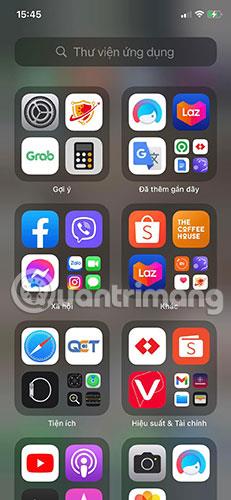
Prijeđite prstom do odjeljka Biblioteka aplikacija
2. Pregledajte različite mape ili upotrijebite traku za pretraživanje kako biste pronašli aplikaciju koju želite kopirati.
3. Pritisnite i držite aplikaciju, zatim je povucite do lijevog ruba zaslona i ispustite na početni zaslon.

Povucite aplikaciju na željeni početni zaslon
Ponovite ovaj postupak onoliko puta koliko želite da napravite onoliko kopija koliko vam je potrebno.
Napomena : ovaj postupak ne funkcionira ako već postoji kopija aplikacije na početnom zaslonu na koji je povučete. Možete izraditi samo jednu aplikaciju po početnom zaslonu, iako ih sve kasnije možete premjestiti na isti početni zaslon.
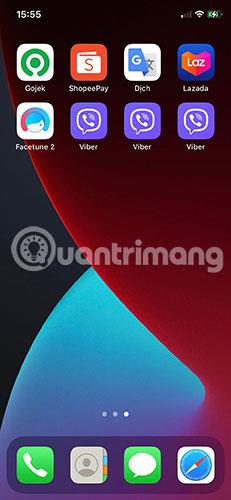
Dovedite sve kopije na isti zaslon
U današnje vrijeme postoji mnogo načina za prilagodbu početnog zaslona iPhonea ili iPada. Provjerite jeste li istražili sve dostupne opcije kako biste pronašli postavku koja najbolje odgovara vašim individualnim potrebama.
Provjera zvuka je mala, ali vrlo korisna značajka na iPhone telefonima.
Aplikacija Fotografije na iPhoneu ima značajku uspomena koja stvara zbirke fotografija i videozapisa s glazbom poput filma.
Apple Music iznimno je narastao otkako je prvi put lansiran 2015. Do danas je to druga najveća svjetska platforma za streaming glazbe koja se plaća nakon Spotifyja. Osim glazbenih albuma, Apple Music također je dom tisućama glazbenih videa, 24/7 radio postaja i mnogih drugih usluga.
Ako želite pozadinsku glazbu u svojim videozapisima, ili točnije, snimite pjesmu koja svira kao pozadinsku glazbu za video, postoji izuzetno jednostavno rješenje.
Iako iPhone uključuje ugrađenu aplikaciju Vrijeme, ponekad ne pruža dovoljno detaljnih podataka. Ako želite nešto dodati, postoji mnogo opcija u App Storeu.
Osim dijeljenja fotografija iz albuma, korisnici mogu dodavati fotografije u zajedničke albume na iPhoneu. Možete automatski dodavati fotografije u dijeljene albume bez ponovnog rada iz albuma.
Postoje dva brža i jednostavnija načina za postavljanje odbrojavanja/tajmera na vašem Apple uređaju.
App Store sadrži tisuće sjajnih aplikacija koje još niste isprobali. Uobičajeni pojmovi za pretraživanje možda neće biti korisni ako želite otkriti jedinstvene aplikacije, a nije zabavno upustiti se u beskrajno listanje s nasumičnim ključnim riječima.
Blur Video je aplikacija koja zamućuje scene ili bilo koji sadržaj koji želite na svom telefonu kako biste nam pomogli da dobijemo sliku koja nam se sviđa.
Ovaj članak će vas uputiti kako instalirati Google Chrome kao zadani preglednik na iOS 14.









